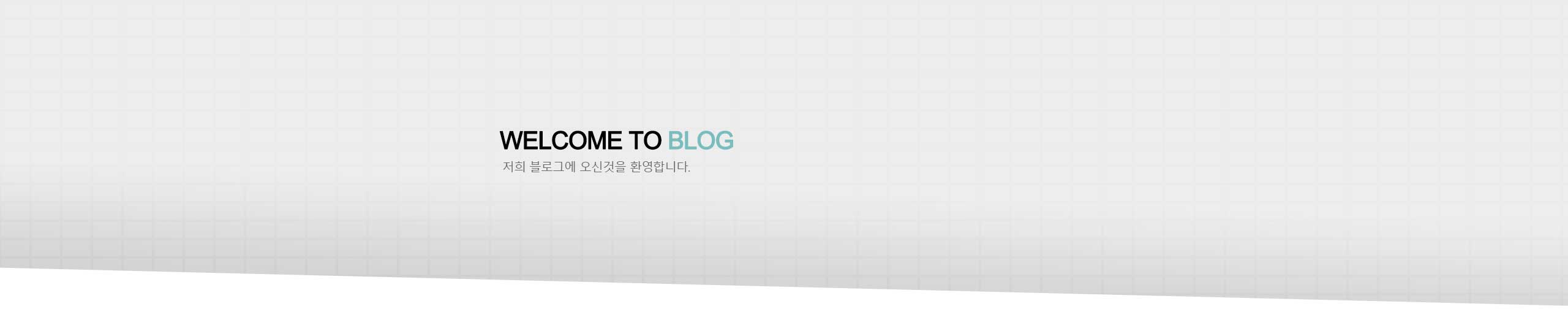[Compose Study] Scaffold
* Compose에서 SnackBar, Topbar, FloatingActionButton 등을 사용하려면 Scffold로 감싸주고 사용을 해야한다. * 아래는 Button을 눌렀을 때 SnackBar를 띄우는 코드이다. (키보드도 숨김) showSnackbar는 suspend 함수로 되어있어서 coroutine을 사용해야 한다. 코루틴을 사용하려면 위에 remeberCoroutineScope()를 선언해주면 된다. * 마지막으로 TextField와 Button 사이의 마진을 24dp로 주고싶을 땐 Spacer를 사용한다.Spacer(modifier = Modifier.height(24.dp)) * 실행결과